Vietstock Updater là ứng dụng được nhắc đến khá nhiều khi tham gia thị trường chứng khoán bởi ứng dụng này cung cấp dữ liệu EOD và INTRADAY cho rất nhiều phần mềm phân tích kỹ thuật nổi tiếng như: Metastock, Amibroker. Bài viết dưới đây chúng tôi giới thiệu chi tiết về cách cài đặt dữ liệu Amibroker Vietstock Update để nhà đầu tư tham khảo.
I. Tổng quan về dữ liệu Amibroker Vietstock Update
Nhà đầu tư cần biết đến ứng dụng chuyên biệt được thiết kế để cung cấp dữ liệu chứng khoán, forex,.. cho phần mềm phân tích kỹ thuật phổ biến hiện nay như MetaStock, Amibroker,… đó chính là dữ liệu Amibroker Vietstock Updater.
Đây là ứng dụng hỗ trợ nhà đầu tư phân tích và từ đó đưa ra những quyết định mua/bán chính xác nhất. Dưới đây chúng tôi giới thiệu chi tiết về ứng dụng này.
1. Dữ liệu của Vietstock Update gồm có
- Dữ liệu chứng khoán Việt Nam: Trong đây bao gồm dữ liệu cuối ngày (EOD), dữ liệu cuối ngày cập nhập trong phiên (EOD realtime) và dữ liệu realtime của các sàn HOSE, HNX, UPCOM, VS-Market Cap và VS-Sector Index. Ngoài ra Vietstock Update có cung cấp cả gói dữ liệu chưa điều chỉnh và đã điều chỉnh để phục vụ hỗ trợ nhà đầu tư với mục đích phân tích khác nhau.
- Dữ liệu giao dịch khối ngoại : Dữ liệu thể hiện quá trình giao dịch của khối ngoại, một lực lượng đóng vai trò quan trọng trong thị trường chứng khoán Việt Nam. Đây là các dữ liệu giao dịch của nhà đầu tư nước ngoài trên các sàn HOSE, HNX. Với các dữ liệu này thường sẽ cập nhập vào cuối ngày.
- Chỉ số VS 100 : Với chỉ số VS 100 được tính toán dựa trên 100 cổ phiếu dẫn đầu trên cả 2 sàn HOSE và HNX. Các cổ phiếu này đều được chọn lọc kỹ lưỡng dựa trên các tiêu chí cơ bản, vốn hóa thị trường và có tính đại diện cho từng ngành,.. Chỉ số VS 100 có trọng số tính toán dựa trên số lượng cổ phiếu tự do chuyển nhượng (free floated) và phản ánh đúng xu thế thị trường, khắc phục nhược điểm của các bộ chỉ số trên thị trường hiện nay.
- Chỉ số VS-Market Cap : Hỗ trợ nhà đầu tư phân tích hướng đi của dòng tiền và hạn chế các tín hiệu nhiễu của các chỉ số thị trường VN-Index và HNX-Index. Chỉ số VS-Marker Cap gồm có VS-Large Cap, VS-Mid Cap, VS-Small Cap và VS-Micro Cap.
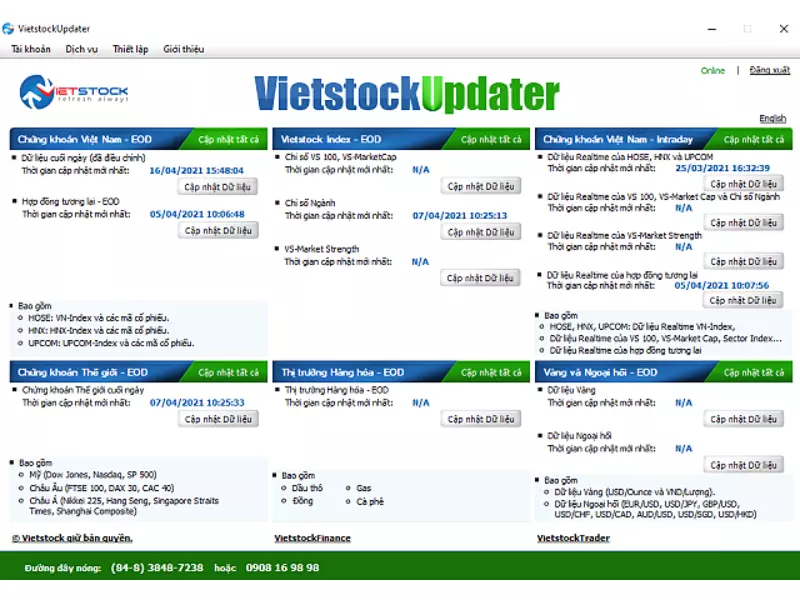
- Chỉ số VS-Sector Index : Đây là hệ thống 24 chỉ số ngành do Vietstock xây dựng bao gồm: VS-Baking, VS-Securities,VS-Insurance, VS-Real, Estate, VS-Construct, VS-Utilities, VS-Food&Drink, VS-Seafood, VS-Pharma, VS-Rubber, VS-Transport,…
- Chỉ số Ngành VS-Sector Index: Là chỉ số được tính toán dựa trên số lượng cổ phiếu tự do chuyển nhượng (free floated), khắc phục nhược điểm của các bộ chỉ số trên thị trường.
- Dữ liệu chứng khoán thế giới : Chỉ số này cung cấp dữ liệu của hầu hết các chỉ số chứng khoán chính trên thế giới ở các thị trường Mỹ, Châu Âu, Châu Á (chỉ có EOD)
- Dữ liệu Forex, dầu thô, cafef, ngô đồng,… (chỉ có EOD)
Nhà đầu tư có thể tham khảo thêm về các phần mềm cập nhập dữ liệu Amibroker tại bài viết “Top 6 phần mềm cập nhập dữ liệu Amibroker” để có thêm thông tin hữu ích.
2. Các ưu điểm và nhược điểm của ứng dụng VietstockUpdater
- Ưu điểm : Ứng dụng có đầy đủ các chỉ số cần thiết của chứng khoán, có các chỉ số riêng biệt hỗ trợ nhà đầu tư và có thể đăng ký dùng thử lên tới 15 ngày.
- Nhược điểm : Để cài đặt sử dụng ứng dụng hơi phức tạp cần nhiều thời gian, giới hạn về dữ liệu Intraday, giá thành hơi cao, hay gặp lỗi khi add nhiều mã chứng khoán, tải dữ liệu còn chậm cần nhiều thời gian để tải lần đầu, sử dụng hơi phức tạp.
Nhà đầu tư có thể tham khảo thêm về hướng dẫn cách cài đặt dữ liệu Amibroker Vietstock Updater tại Videos.
Nhà đầu tư nên tham khảo về ứng dụng phần mềm cập nhập dữ liệu Amibroker IFT LIVE DATA với giá thành chỉ 600k/1 năm, cách cài đặt dễ dàng, sử dụng đơn giản và quan trọng khắc phục được lỗi của Vietstock Updater. (có thể sử dụng thay thế công cụ ứng dụng Vietstock Updater). Với nhà đầu tư chơi Forex, Bitticoin, Phái sinh hàng hóa, chứng khoán Mỹ,…. tại mỗi sàn giao dịch có dữ liệu khác nhau, do đó chúng tôi đã tạo ra phần mềm cập nhập dữ liệu Forex cho Amibroker, Phần mềm lấy dữ liệu Biticoin, Phái sinh hàng hóa,…. lấy từ Metatrader cho Amibroker nhà đầu tư có thể tham khảo để có thêm thông tin và kiến thức.
II. Hướng dẫn các bước cài đặt dữ liệu Amibroker Vietstock Updater
Dưới đây là chi tiết 7 bước thực hiện để cài đặt dữ liệu Amibroker Vietstock Updater nhà đầu tư cùng tham khảo và thực hiện:
Bước 1: Nhà đầu tư tải – Download chương trình dữ liệu Vietstock Updater tại đây: Tải ứng dụng Vietstock Updater về máy tính cá nhân
Bước 2 : Sau khi hoàn thiện tải thành công tiến hành cài đặt files dữ liệu Amibroker Vietstock Updater đã tải về
Bước 3: Khởi động chạy phần mềm dữ liệu Vietstock Updater lên
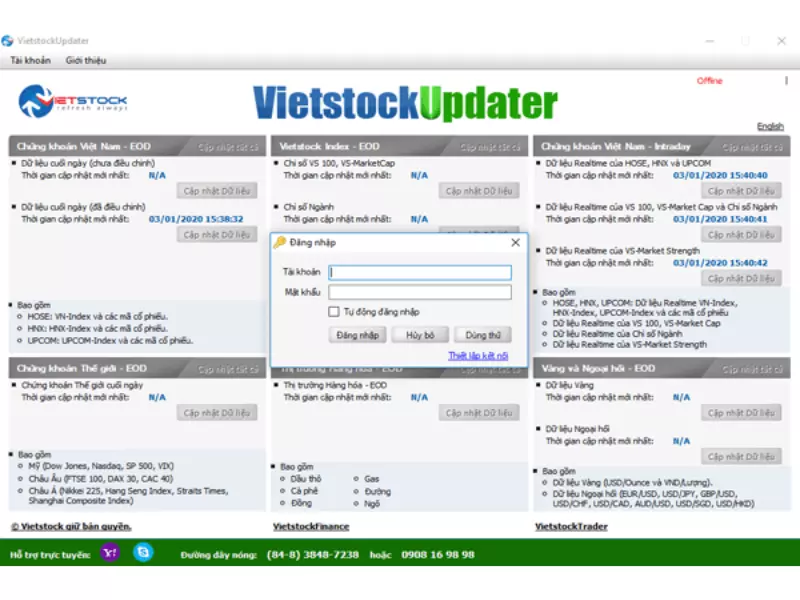
Bước 4 : Đăng nhập vào VietstockUpdater
- Nhà đầu tư khi mua từ Vietstock được cung cấp một account và password (cần lưu nhớ thông tin)
- Tiếp theo đăng nhập thông tin trên hệ thống phần mềm Vietstock Updater bằng account và password đó. Nhà đầu tư chọn “Tự động đăng nhập” để lưu giữ thông tin đăng nhập cho lần sử dụng tiếp sau đó.
- Khi sử dụng Vietstock có bản dùng thử, nhà đầu tư có thể sử dụng dùng thử bằng cách bấm “Dùng thử” tại màn hình đăng nhập. Lúc này phần mềm hiển thị số ngày dùng thử tính từ thời điểm hiện tại. (thời gian dùng thử tối đa là 15 ngày/máy tính)
Bước 5: Kích hoạt dữ liệu Vietstock Updater
- Khi sử dụng Vietstock Updater có gói dịch vụ đăng ký, nhà đầu tư lựa chọn kích hoạt loại dữ liệu đã đăng ký. Ngoài ra, nhà đầu tư có thể lựa chọn lại trong các lần đăng nhập tiếp sau bằng cách vào mục Thiết lập trên Menu chính.
- Cập nhập dữ liệu thành công sau khi nhà đầu tư thực hiện chọn dữ liệu muốn kích hoạt.
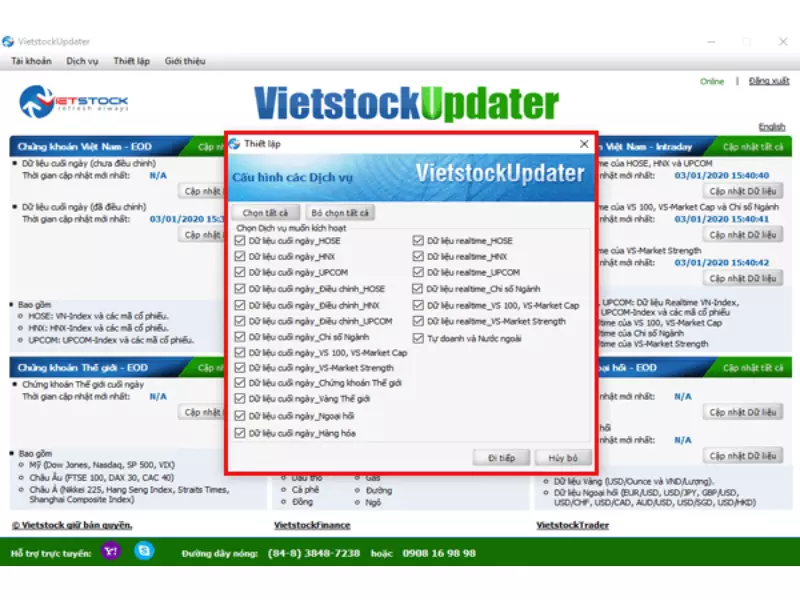
Bước 6: Thiết lập cấu hình lưu trữ dữ liệu
- Nhà đầu tư vào mục Thiết lập/Thiết lập dữ liệu trên màn hình chính. Màn hình sẽ hiển thị ra Cấu hình lưu trữ Dữ liệu Amibroker Vietstock Updater như hình dưới đây. Trong đó có:
(1) Dữ liệu cuối ngày – EOD
- Tạo thư mục bằng mã chứng khoán: Nhà đầu tư cần lưu ý nếu đang sử dụng Metastock thì không nên lựa chọn vì sẽ làm hạn chế chức năng autosearch của phần mềm này, dù biết rất thuận lợi cho việc lưu trữ. Nhà đầu tư nếu đang sử dụng Amibroker thì nên lựa chọn vì Amibroker hạn chế số mã trong một thư mục không quá 255 mã, Khi chọn hoàn thiện Vietstock Updater sẽ tự động tạo ra các thư mục A,B,C…. trong đó chứa những mã bắt đầu bằng chữ cái tương ứng với tên các thư mục.
- Tự động cập nhập dữ liệu khi khởi động chương trình: Đó là phần mềm Vietstock Updater sẽ tự động cập nhập ngầm ngay khi được mở lên mà không cần bấm nút Cập nhập.
Điểm lưu ý cho nhà đầu tư ở đây đó là khi sử dụng chức năng này cần cập nhập nhiều thời gian hơn rất nhiều so với cập nhập dữ liệu từng phần riêng lẻ, đặc biết là cập nhập lần đầu. Nhà đầu tư khi sử dụng cần kiên nhân một chút và có thể cập nhập nhiều hơn số dữ liệu cần dùng.
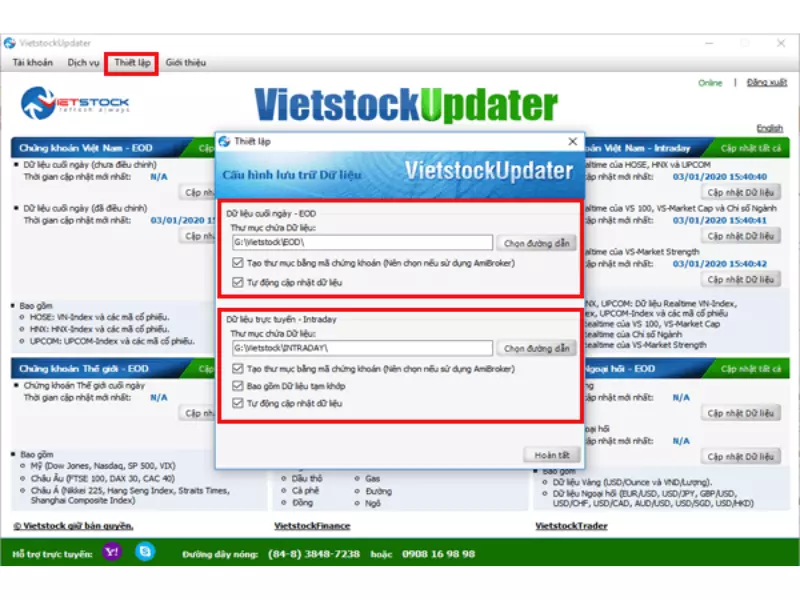
(2) Dữ liệu trực tuyến – Realtime
- Thời gian cập nhập: Đây là thời gian định kỳ mà dữ liệu realtime sẽ đổ xuống 1 lần và không nên chọn thời gian quá ít bởi có thể gây hiện tượng giật màn hình trong phần mềm.
- Mặc định hợp lý nhất đó là khoảng thời gian 5s vì nếu nhanh hơn có thể gây ra hiện tượng giật màn hình.
Bước 7 : Cập nhập dữ liệu Amibroker Vietstock Updater
- Cần chọn nút cập nhập dữ liệu hoặc cập nhập tất cả ở mỗi gói dữ liệu cần cập nhập để tiến hành cập nhập dữ liệu. Bởi khi nhà đầu tư chọn cập nhập tất cả sẽ tốn nhiều thời gian hơn so với cập nhập riêng lẻ.
- Nhà đầu tư nếu đã chọn Danh mục khi Thiết lập ban đầu rồi thì không cần chọn Danh mục trước khi bắt đầu Cập nhập. Điểm lưu ý: Danh mục càng ít mã thì tốc độ cập nhập sẽ càng nhanh và ít bị lỗi.
- Bảng cập nhập dữ liệu sẽ được hiển thị như hình bên dưới (VD: Chứng khoán Việt Nam – EOD) – Giải thích các tùy chọn trong Tùy chọn cập nhập: Từ ngày….đến ngày…. Cập nhập dữ liệu trong một giai đoạn, Tất cả: Cập nhập tất cả dữ liệu được chọn trong Danh mục.
- Chương trình sẽ hiển thị tiến độ của quá trình cập nhập. Việc phân tích vẫn có thể tiến hành từng phần riêng lẻ đối với dữ liệu đã cập nhập xong, mà không cần phải chờ đến khi việc cập nhập toàn bộ dữ liệu hoàn tất.
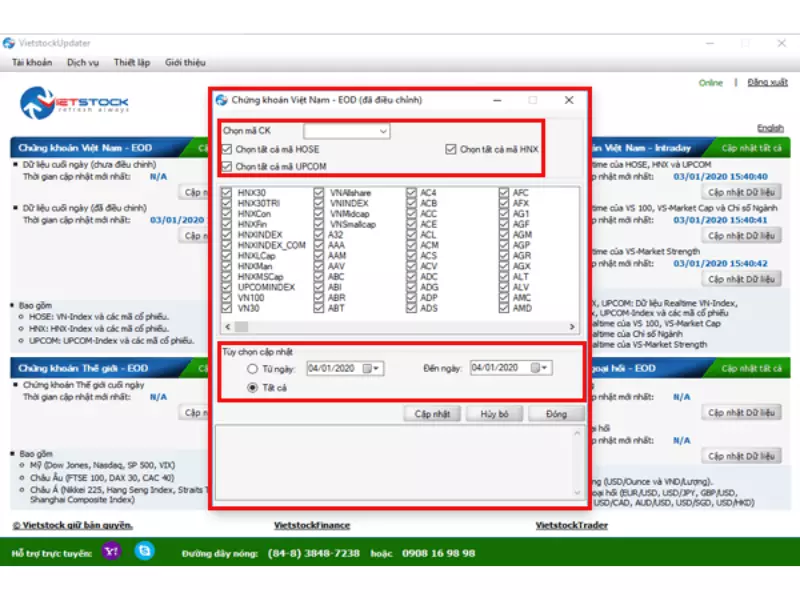
Điểm lưu ý cho nhà đầu tư đó là khoảng sau 17h của ngày giao dịch, dữ liệu chính thức từ các sở giao dịch sẽ được chúng tôi cập nhập lên hệ thống và việc cập nhập dữ liệu mới nhất được khuyến khích để đảm bảo tính chính xác.
Nhà đầu tư khi mở tài khoản chứng khoán tại VPS hoặc chuyển ID VPS nhập mã giới thiệu 6327 – Nguyễn Đức Đông hoặc K255 – Nguyễn Thị Phương nhà đầu tư được sử dụng phần mềm Robot chứng khoán Dstock và phần mềm phân tích cổ phiếu Dchart. 2 công cụ này sẽ giúp nhà đầu tư nâng cao hiệu quả đầu tư và giảm thiểu rủi ro.
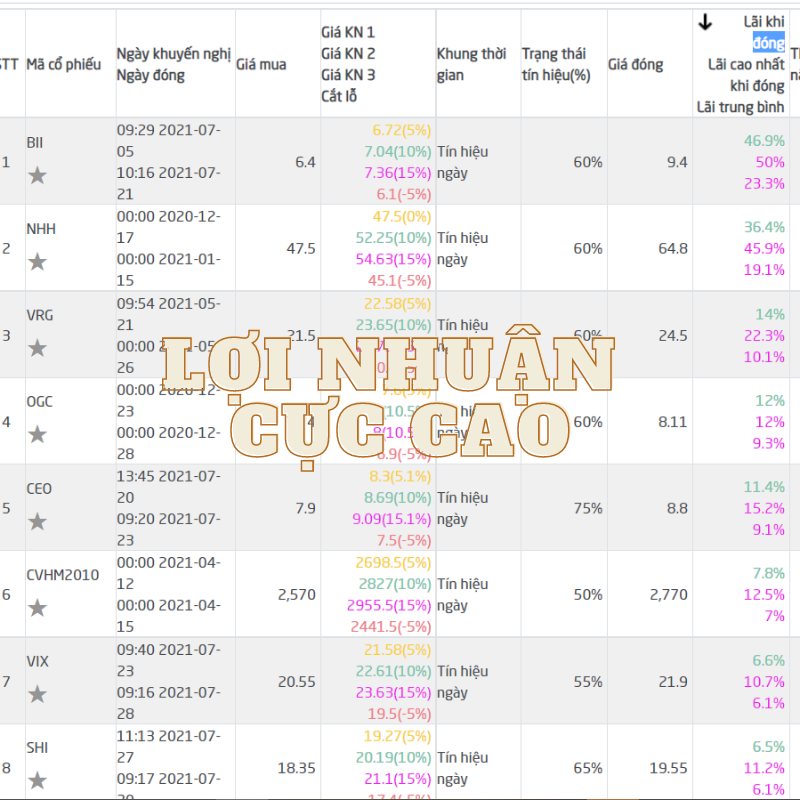
III. Hướng dẫn cách câp nhập dữ liệu Amibroker Vietstock Updater
Cập nhập dữ liệu Amibroker Vietstock Updater nhà đầu tư cần cập nhập với 2 dữ liệu đó là EOD và INTRADAY. Dưới đây là chi tiết cụ thể:
1. Cách cập nhập dữ liệu Amibroker Vietstock Updater với dữ liệu EOD
Cập nhập dữ liệu Amibroker Vietstock như sau. Khi chạy hoàn tất chương trình Amibroker nhà đầu tư tạo mới Database bằng cách vào:
- Từ Menu vào File\New Database
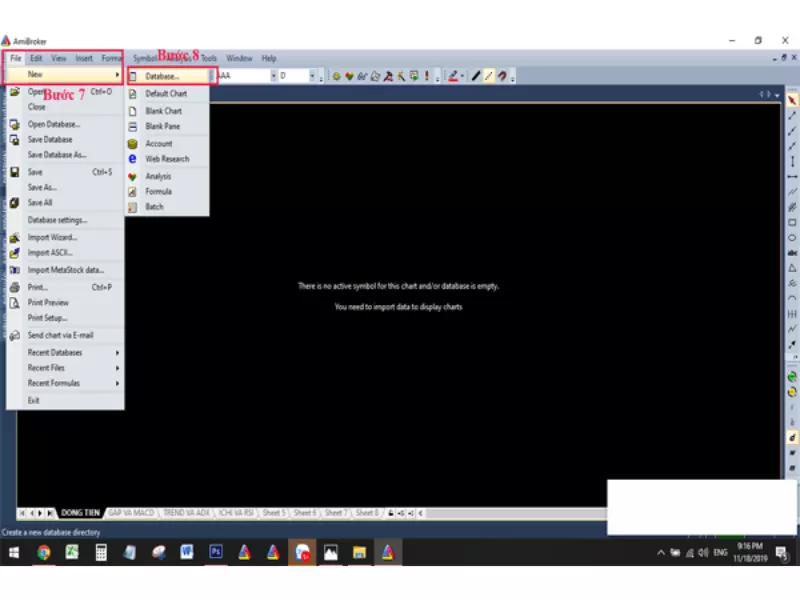
Trong mục Database folder chọn thư mục muốn lưu dữ bằng cách chọn nút Browre. Chọn tiếp đến thư mục có chứa dữ liệu (thư mục có tên MetaData ở ổ C,D và E, tùy theo lựa chọn của nhà đầu khi thiết lập dữ liệu khi cài Updater).
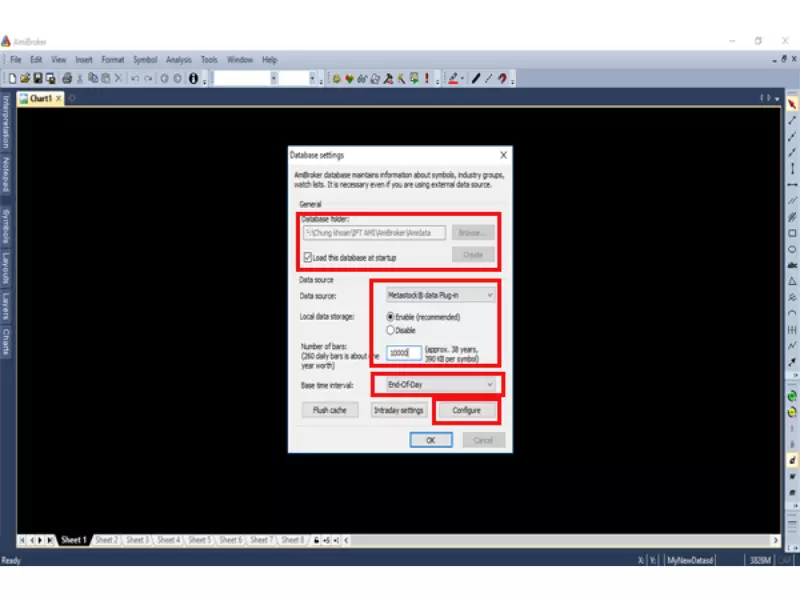
Bước tiếp theo chọn Creater để tạo mới Database. Chương trình hiển thị “Load this database at Startup” đó là đã mở sẵn database khi khởi động.
Tại các mục chọn như sau: Tại mục Datasource, chọn mục Metastock® data Plug – in. Tại mục Base time interval chọn End-Of-Day(bởi thiết lập này đang sử dụng cho dữ liệu EOD, nếu set up cho realtime thì chọn cái khác)
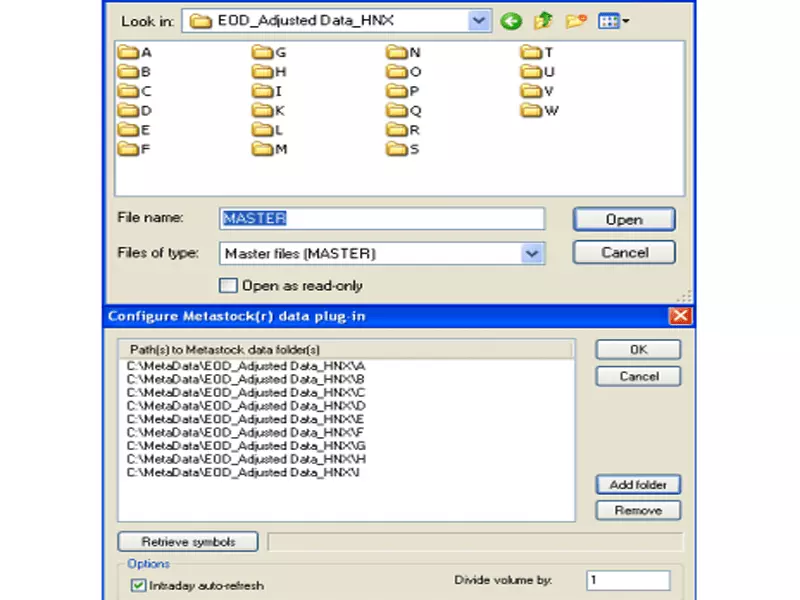
Sau đó vào Configure để cấu hình dữ liệu. Nhà đầu tư vào Add folder để chọn thư mục chứa dữ liệu của Metastock. Sau khi cập nhập từ chương trình Vietstock Updater thì trong MetaData đã có các thư mục chứa dữ liệu dùng cho Metastock như: EOD Adjusted Data_HoSE, EOD Adjusted Data_HNX,….
Khi đã hoàn thiện trong các thư mục này nhà đầu tư sẽ thấy các chữ cái A,B,C,…. Và khi chọn vào các folder có tên A,B,C,…. này nhà đầu tư sẽ thấy có file MASTER. Double-click vào file MASTER. Thực hiện liên tục như vậy khi hết các mã chữ cái.
Tiếp theo chọn Retrieve Symbols và lấy thông tin các mã vào cơ sở dữ liệu Amibroker Vietstock Updater . Điểm lưu ý cho nhà đầu tư đó là chọn Intraday autu-refresh để dữ liệu lấy về liên tục.
2. Cách câp nhập dữ liệu Amibroker Vietstock Updater với dữ liệu INTRADAY
Cách cập nhập dữ liệu Amibroker Vietstock với dữ liệu INTRADAY nhà đầu tư thực hiện như sau. Khi hoàn thiện chạy chương trình Amibroker, nhà đầu tư tạo mới Database bằng cách:
- Từ Menu chính File\New Database
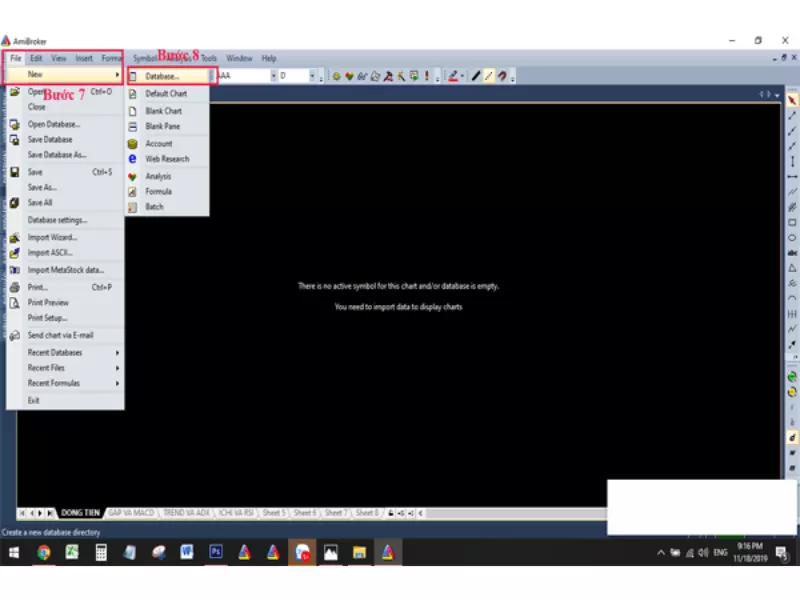
Khi này trong mục Database folder chọn thư mục muốn lưu dữ liệu bằng cách chọn nút Browse. Tiếp theo chọn thư mục chứa dữ liệu (thư mục có tên MetaDataRealtime ở ổ C,D hoặc E, tùy theo lựa chọn của nhà đầu tư khi thiết lập dữ liệu cài Updater)
Tiếp đó chọn Create để tạo mới Database. Khi hiển thị “Load this database at Startup” thì chương trình sẽ mở sẵn database khi khởi động. Sau đó chọn Datasource, Chọn mục Metastock® data Plug-in. Vào mục Base time interval chọn tick (vì thiết lập này đang sử dụng cho dữ liệu realtime).
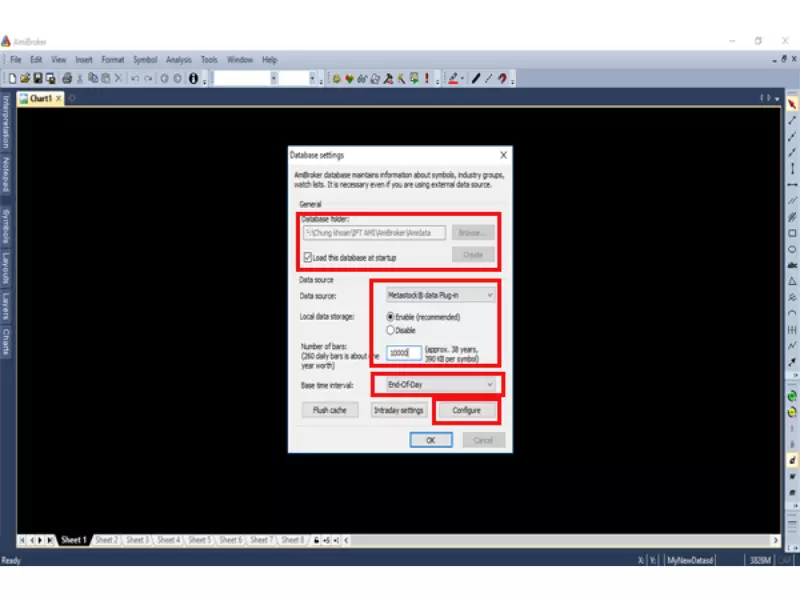
Vào Configure để cấu hình dữ liệu. Nhà đầu tư vào Add Folder để chọn thư mục chứa dữ liệu của Metastock. Sau khi cập nhập từ chương trình Vietstock Updater thì trong MetaDataRealtime sẽ có các thư mục chứa dữ liệu dùng cho Metastock như: Realtime_HNX, Realtime_HoSE,….
Sau khi vào trong các thư mục này nhà đầu tư sẽ thấy có các chữ cái A,B,C,… khi chọn vào các foder có tên A,B,C,… này nhà đầu tư sẽ thấy file MASTER, Doulble-click vào file MASTER. Làm liên tục như vậy cho đến khi hết các mã chữ cái.
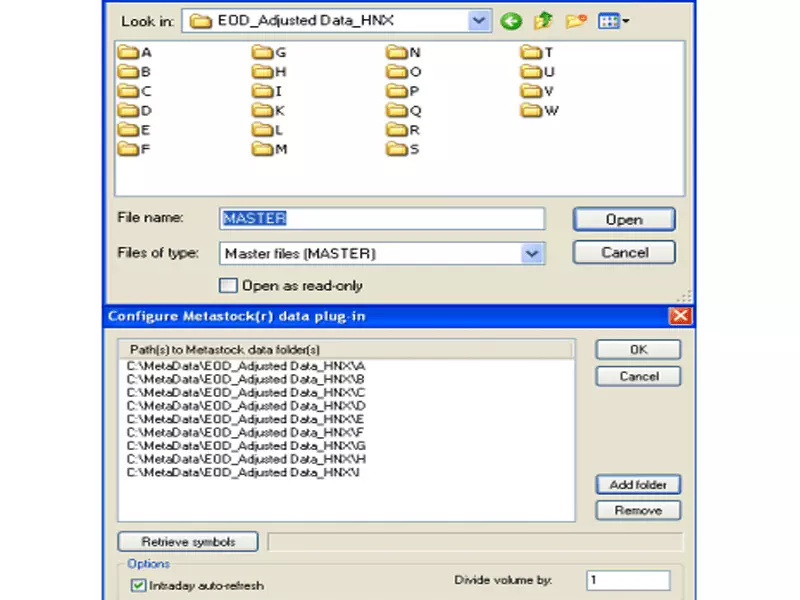
Tiếp theo trong mục Datasource, chọn mục Metastock® data Plug-in và chọn Tick trong mục Base time interval. Vào Configure để cấu hình dữ liệu. Vào Add folder để chọn thư mục chứa dữ liệu của Metastock. Sau đó lần lượt chọn từng thư mục cụ thể trong chương trình của Vietstock Updater có các thư mục chứa dữ liệu dùng cho Metastock như: EOD_HoSE, EOD_HNX, EOD Adjusted Data_HoSE, EOD Adjusted Data_HNX….
Sau đó nhà đầu tư chọn Retrieve symbols để lấy thông tin các mã vào cơ sở dữ liệu của Amibroker là hoàn thành việc cập nhập dữ liệu Amibroker Vietstock Updater. Như vậy, chỉ cần vài bước thao tác đơn giản nhà đầu tư có thể cập nhập được dữ liệu Amibroker Vietstock Updater với dữ liệu EOD và INTRDAY.
Trên đây, là bài viết chi tiết về cách cài đặt dữ liệu Amibroker Vietstock Updater, hy vọng với các thông tin chia sẻ hữu ích trong bài hỗ trợ nhà đầu tư hiểu hơn về cách cài đặt dữ liệu và thêm kiến thức chuyên sâu khi tham gia thị trường.
Ngoài ra, nhà đầu tư tham khảo thêm về các dịch vụ chứng khoán khác chúng tôi đang cung cấp như: Dữ liệu chứng khoán cho Amibroker, Youtube chứng khoán, Robot chứng khoán,…. Hãy truy cập website: chungkhoanlagi.vn hoặc hotline: 0372.095.129 để biết thêm chi tiết.




